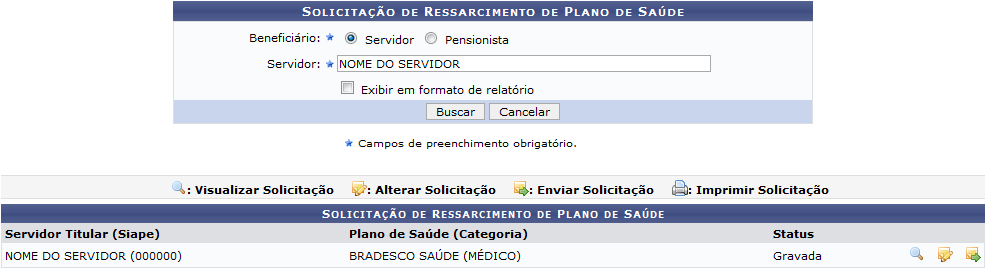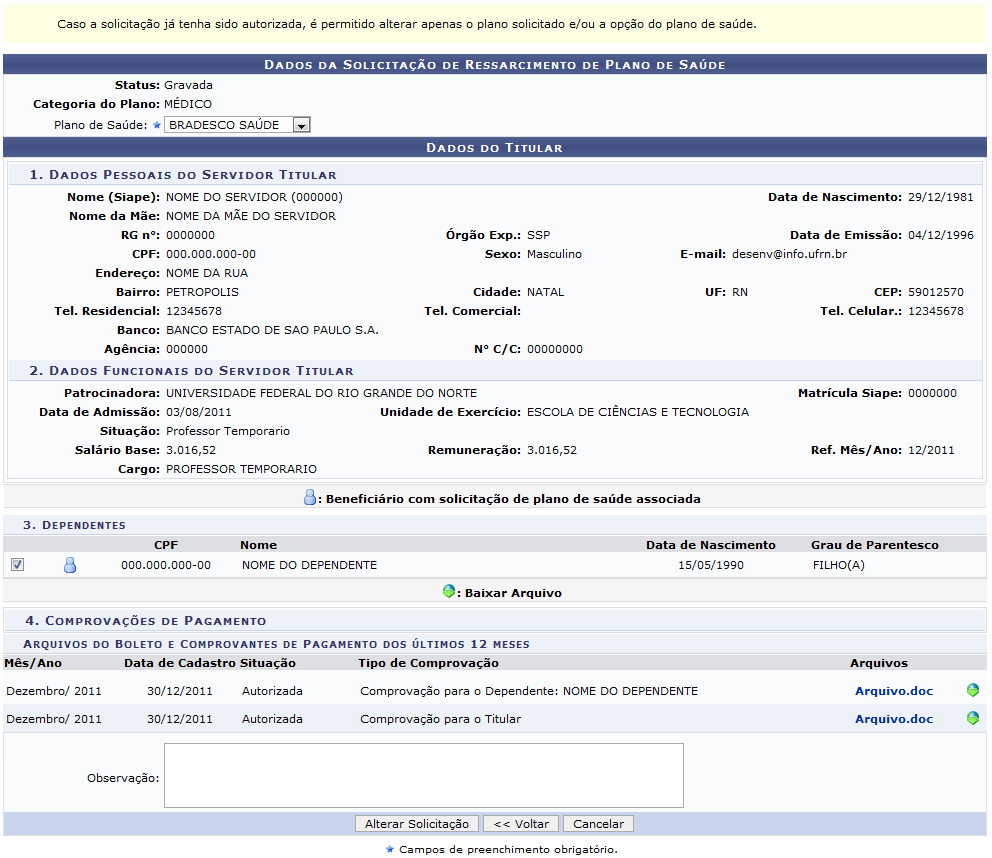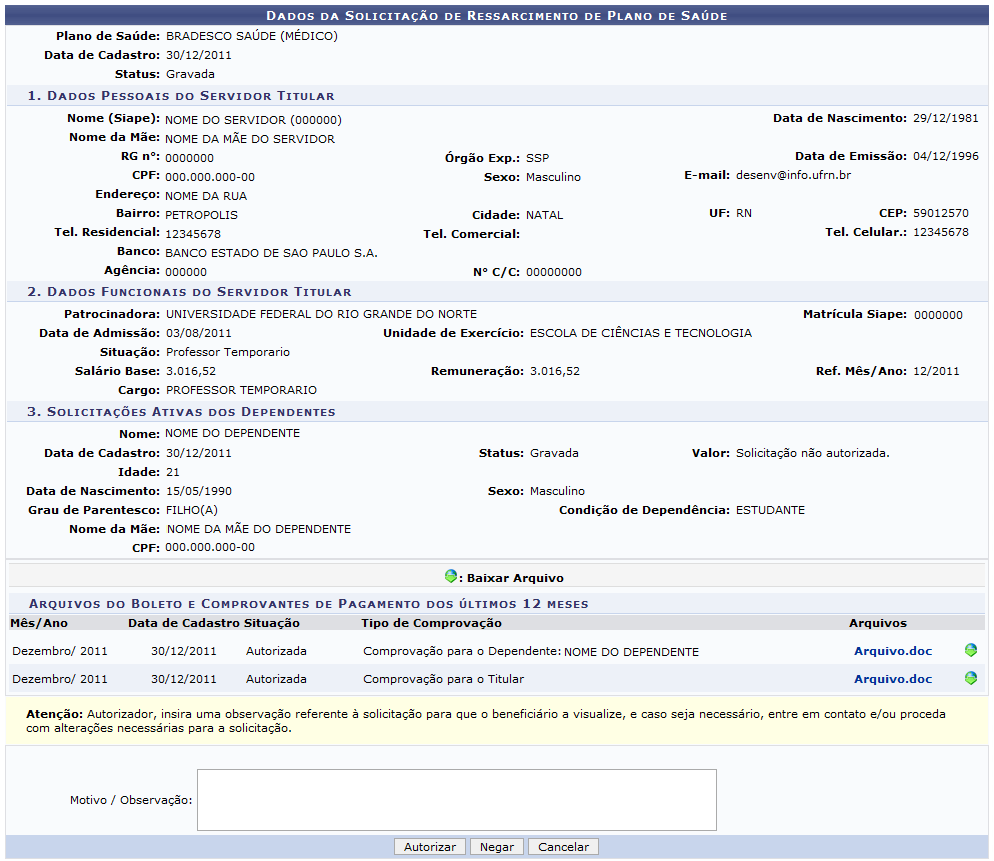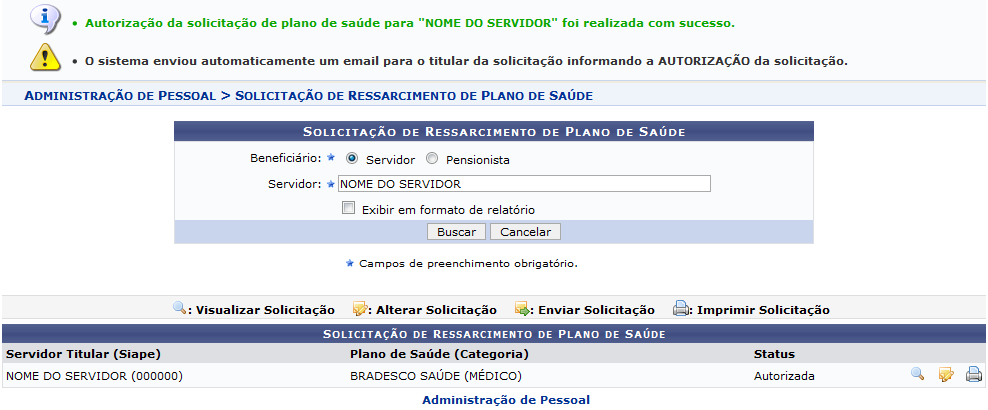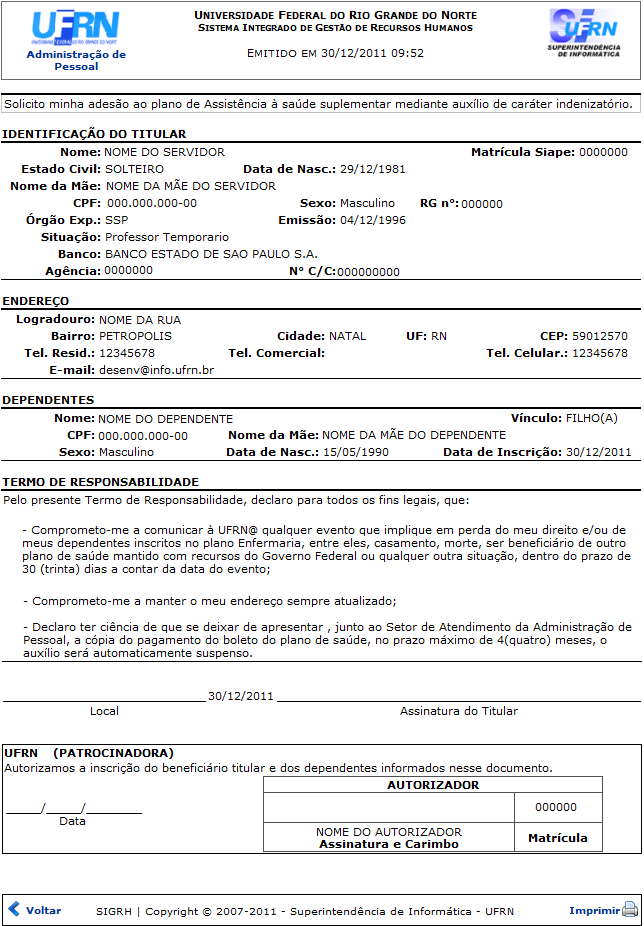Ferramentas do usuário
Tabela de conteúdos
Consultar Solicitação de Ressarcimento de Planos de Saúde
| Sistema | SIGRH |
| Módulo | Administração de Pessoal |
| Usuários | Funcionários da Administração de Pessoal |
| Perfil | Administrador DAP, Gestor DAP e Gestor Plano de Saúde |
| Última Atualização | ver('', false); |
O ressarcimento é oferecido apenas para servidores que são vinculados a outro plano de saúde, diferente dos oferecidos pela Instituição e que querem permanecer com o que possuem. Para ser ressarcido, é preciso comprovar o vínculo com a operadora de saúde, especificando os dependentes legais, por meio de cópia de apólice ou carteiras de saúde em validade.
O Gestor de pessoal utilizará esta funcionalidade para a realização de consultas das solicitações de ressarcimento dos servidores e ter acesso a todos os registros de Solicitação de Ressarcimento de Plano de Saúde.
Para consultar as solicitações de ressarcimento, existem dois caminhos que podem ser seguidos:
- SIGRH → Módulos → Administração de Pessoal → Plano de Saúde → Consultas → Consultas por Titular → Ressarcimento de Planos de Saúde (Perfis Administrador DAP e Gestor DAP).
- SIGRH → Módulos → Plano de Saúde → Consultas/Relatórios → Consultas → Consultas por Titular → Ressarcimento de Planos de Saúde (Perfil Gestor Plano de Saúde).
A seguinte tela será apresentada, exibindo a Solicitação de Ressarcimento de Plano de Saúde realizada pelo usuário logado:
Caso desista da operação, clique em Cancelar e confirme na caixa de diálogo que será gerada posteriormente. Esta função será válida sempre que estiver presente.
Para procurar por outras solicitações informe o Beneficiário optando por selecionar entre Servidor ou Pensionista. De acordo com o beneficiário selecionado, forneça o número da matrícula SIAPE ou o nome do Servidor ou Pensionista e, em seguida, selecione-o na lista de resultados que será gerada a partir da inserção das primeiras letras.
Caso o campo Exibir em Formato de Relatório seja selecionado, o resultado da busca poderá ser visualizado em formato de relatório para impressão.
Exemplificaremos ao informar o Beneficiário Servidor e o Servidor Nome do Servidor.
Para prosseguir, clique em Buscar e será apresentado o resultado da busca conforme os dados inseridos, semelhante à tela exibida anteriormente.
As funções de Visualizar Solicitação, Alterar Solicitação, Enviar Solicitação e Imprimir Solicitação presentes na tela, serão descritas em tópicos ao longo deste manual.
Visualizar Solicitação
Para Visualizar Solicitação, o usuário deverá clicar no ícone ![]() . Desta forma, serão exibidos os Dados da Solicitação de Ressarcimento de Plano de Saúde, incluindo os Dados do Servidor Titular.
. Desta forma, serão exibidos os Dados da Solicitação de Ressarcimento de Plano de Saúde, incluindo os Dados do Servidor Titular.
Para finalizar a visualização, clique em Fechar.
Alterar Solicitação
Caso queira Alterar a Solicitação, o usuário deverá clicar no ícone  . Serão exibidos os dados disponíveis para modificação e os Dados Pessoais do Servidor Titular bem como seus dados funcionais e os dependentes, caso haja.
. Serão exibidos os dados disponíveis para modificação e os Dados Pessoais do Servidor Titular bem como seus dados funcionais e os dependentes, caso haja.
Caso queira retornar à tela anterior, clique em Voltar. Esta função será válida sempre que estiver presente.
O usuário poderá alterar o Plano de Saúde, selecionando uma das opções disponíveis na lista relacionada a este campo.
Utilizaremos como exemplo o Plano de Saúde Bradesco Saúde.
Além disso, será possível associar dependentes à solicitação consultada. Para isso, selecione os dependentes cadastrados nos dados do servidor, caso haja.
Será possível consultar as Comprovações de Pagamento do servidor titular e do dependente, ao clicar no ícone  ou no link correspondente ao arquivo inserido no processo. Desta forma, será exibida uma caixa de diálogo sobre a abertura do arquivo ou a realização de seu download.
ou no link correspondente ao arquivo inserido no processo. Desta forma, será exibida uma caixa de diálogo sobre a abertura do arquivo ou a realização de seu download.
Escolha uma das opções, clique em OK e o documento poderá ser visualizado na tela.
Será possível inserir uma Observação para o processo, caso julgue necessária.
Após realizar as modificações desejadas, clique em Alterar Solicitação e a seguinte mensagem de sucesso será exibida confirmando a atualização dos dados:
Enviar Solicitação
Se desejar Enviar Solicitação, clique no ícone  . Essa operação apenas estará disponível se a solicitação de ressarcimento do usuário ainda não tiver sido enviada para autorização. Logo, serão exibidas as informações detalhadas sobre a requisição a ser enviada.
. Essa operação apenas estará disponível se a solicitação de ressarcimento do usuário ainda não tiver sido enviada para autorização. Logo, serão exibidas as informações detalhadas sobre a requisição a ser enviada.
Se desejar visualizar a Comprovação de Pagamento do plano de saúde, clique no ícone  ou no link correspondente ao arquivo inserido no processo, como já apresentado anteriormente neste manual.
ou no link correspondente ao arquivo inserido no processo, como já apresentado anteriormente neste manual.
O usuário poderá autorizar ou negar a solicitação, sendo que não será permitido alterar as informações. Informe um Motivo/Observação, caso julgue necessário.
Se desejar negar a requisição consultada, clique em Negar e a seguinte mensagem de sucesso será exibida confirmando a negativa da ação:
Para autorizar a solicitação de plano de saúde, clique em Autorizar.
Então, uma mensagem de sucesso será exibida incluindo as Solicitações de Ressarcimento de Plano de Saúde. Será possível observar que o Status da requisição enviada será alterado para Autorizada, conforme a figura a seguir:
Caso queira retornar ao menu principal do módulo, clique em Administração de Pessoal ou Plano de Saúde, conforme o módulo acessado.
Nesta tela, o usuário poderá visualizar as informações detalhadas da solicitação autorizada, bem como alterá-la no sistema, como já apresentado anteriormente. Para mais informações sobre essas funções, consulte os tópicos Visualizar Solicitação e Alterar Solicitação presentes neste manual.
Além disso, será possível imprimir a requisição de adesão autorizada. Essa operação somente estará disponível caso a solicitação de plano de saúde tenha sido autorizada no sistema. Para mais informações sobre a impressão, consulte o próximo tópico Imprimir Solicitação.
Imprimir Solicitação
Será possível imprimir o relatório da solicitação de ressarcimento de plano de saúde, clicando no ícone  . Lembrando que, esta função apenas estará disponível caso a requisição tenha sido Autorizada. Serão exibidos dados sobre a Identificação do Titular, o Endereço e o Termo de Responsabilidade do plano. O relatório será exibido em formato de impressão, conforme a figura a seguir:
. Lembrando que, esta função apenas estará disponível caso a requisição tenha sido Autorizada. Serão exibidos dados sobre a Identificação do Titular, o Endereço e o Termo de Responsabilidade do plano. O relatório será exibido em formato de impressão, conforme a figura a seguir:
Se desejar retornar ao menu principal do módulo, clique em Administração de Pessoal ou Plano de Saúde, conforme o módulo acessado.
Clique em Voltar, para retornar à tela anterior.
Para imprimir o documento, clique no ícone ![]() .
.
Bom Trabalho!